设备 · 智慧租住平台管理后台使用说明 · 看云
[TOC]
系统中,通过将智能设备绑定到不同的位置,可实现手机开锁、远程通断电等不同的功能,使公寓管理更加智能化。此外,平台提供的设备每个都具备一个唯一的标签,例如“xj-1”,由标签名称和序号组成,绑定设备时只需输入标签即可,方便快捷。
# 1. 智能门锁
智能门锁可支持绑定到房源和区域,绑定到房源时,默认只有当前生效租约的租客才能获取到授权钥匙,绑定到区域时,默认只有当前区域下的房源的租客才能获取到授权钥匙(同样必须是当前生效的租约)。若需要为其它人员分配钥匙,则需要使用临时授权功能。
## 1.1 房源绑定门锁
左侧菜单【房源】中选择【房源列表】,在列表中的设备一栏,点击添加按钮,输入设备标签即可绑定设备,系统会自动识别设备类型:
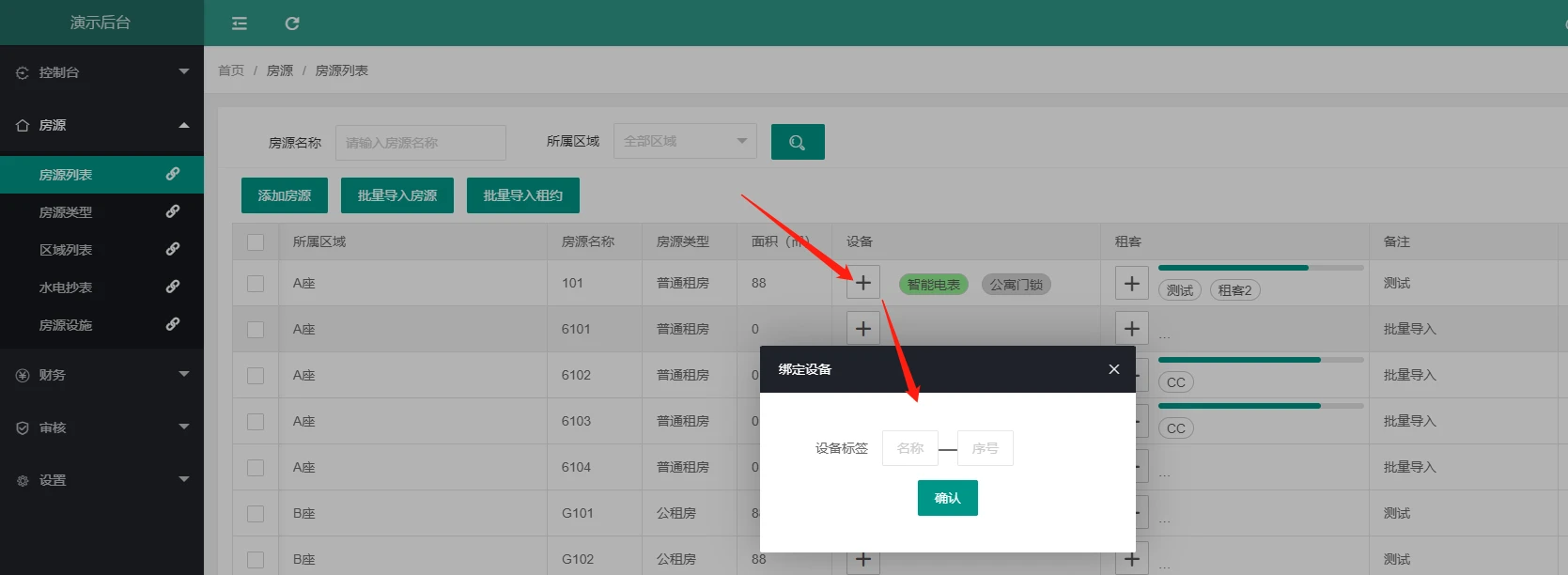
智能门锁绑定后,在列表中会显示为公寓门锁:
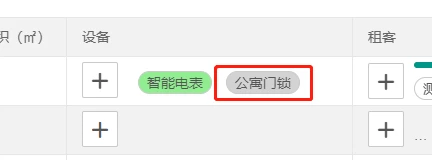
点击可查看设备详情,如下所示:
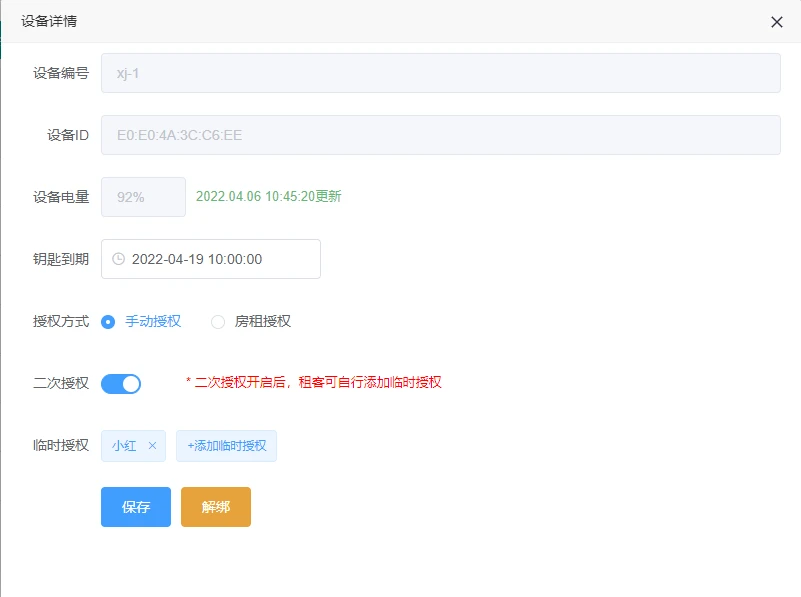
门锁的设备编号由平台分配,设备ID为蓝牙MAC地址,钥匙到期时间根据授权方式不同,设置方式也不同:
* 手动授权 - 钥匙到期时间手动设置,点击到期时间显示框即可修改到期时间
* 房租授权 - 钥匙到期时间与房租同步,租客缴纳房租后,到期时间自动根据房租账单周期后延,例如,按月交租,缴纳每月租金后,房租自动后延一个月
门锁的二次授权用于控制是否允许租客将钥匙分配给其它用户,租客分配的钥匙会显示在下面的临时授权列表中。
除了让租客自行分配钥匙外,后台也可直接分配钥匙,点击【添加临时授权】按钮,填写相关信息即可:
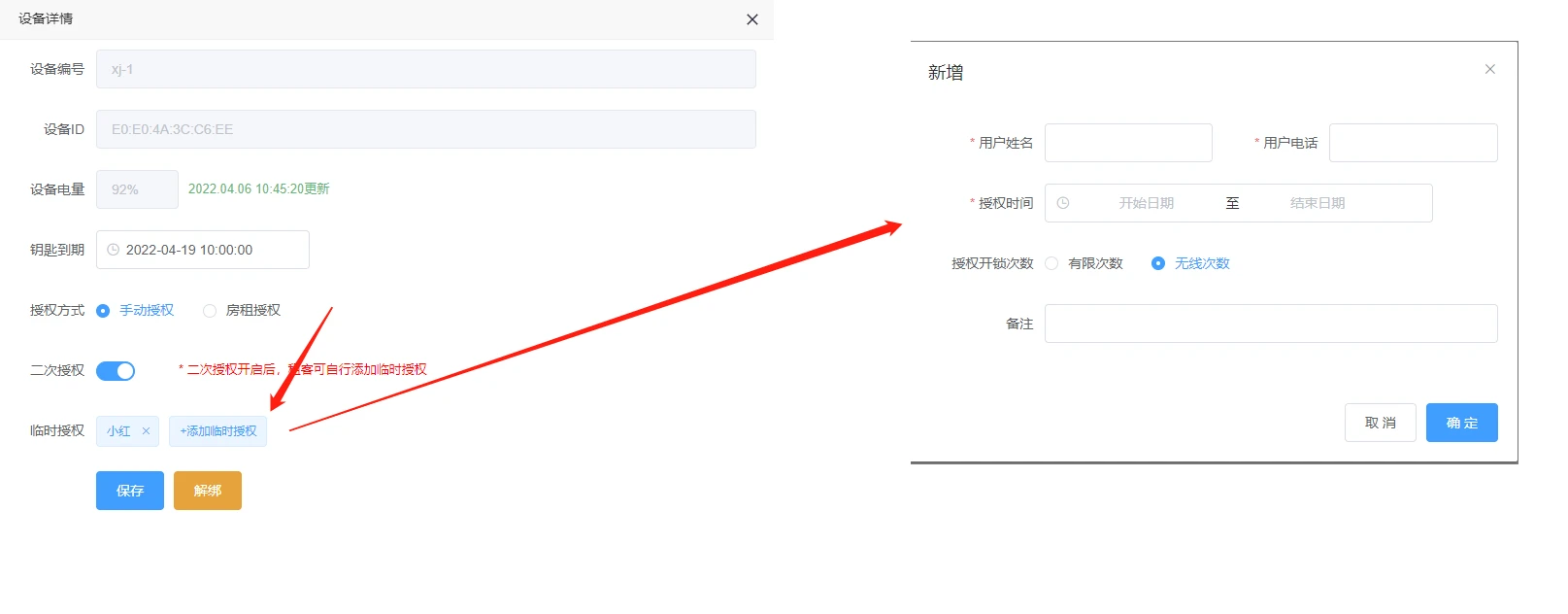
临时授权可以指定授权时段和开锁次数,当租客二次授权分配钥匙时,授权时段不能超过租客的钥匙到期时间。后台分配时不受此限制。
授权成功后,新授权的人员会显示在临时授权中,点击可查看详情并进行修改。
**房源绑定门锁时,门锁默认设置为房租授权且二次授权关闭,如果当前房源存在生效的租约,则授权到期时间为租约的房租到期时间,否则授权到期时间为当前时间**
## 1.2 区域绑定门锁
左侧菜单【房源】中选择【区域列表】,点击每个区域右侧的绑定按钮即可查看当前区域绑定的设备列表:
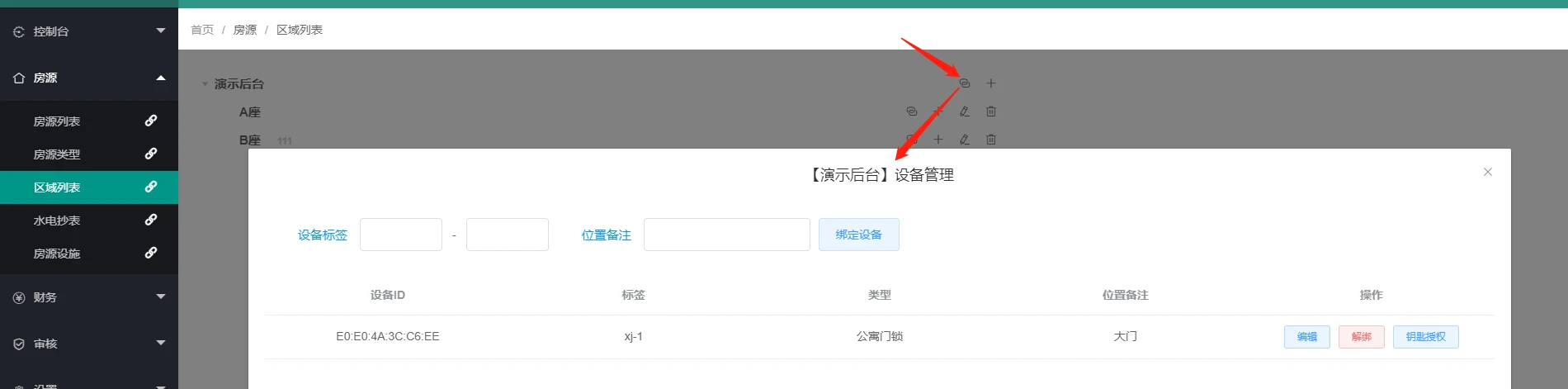
在列表顶部输入设备标签和位置备注即可绑定设备,点击右侧的【编辑】按钮可修改位置备注,【解绑】可取消设备与当前区域的绑定。点击【钥匙授权】按钮可查看当前设备的临时授权列表:
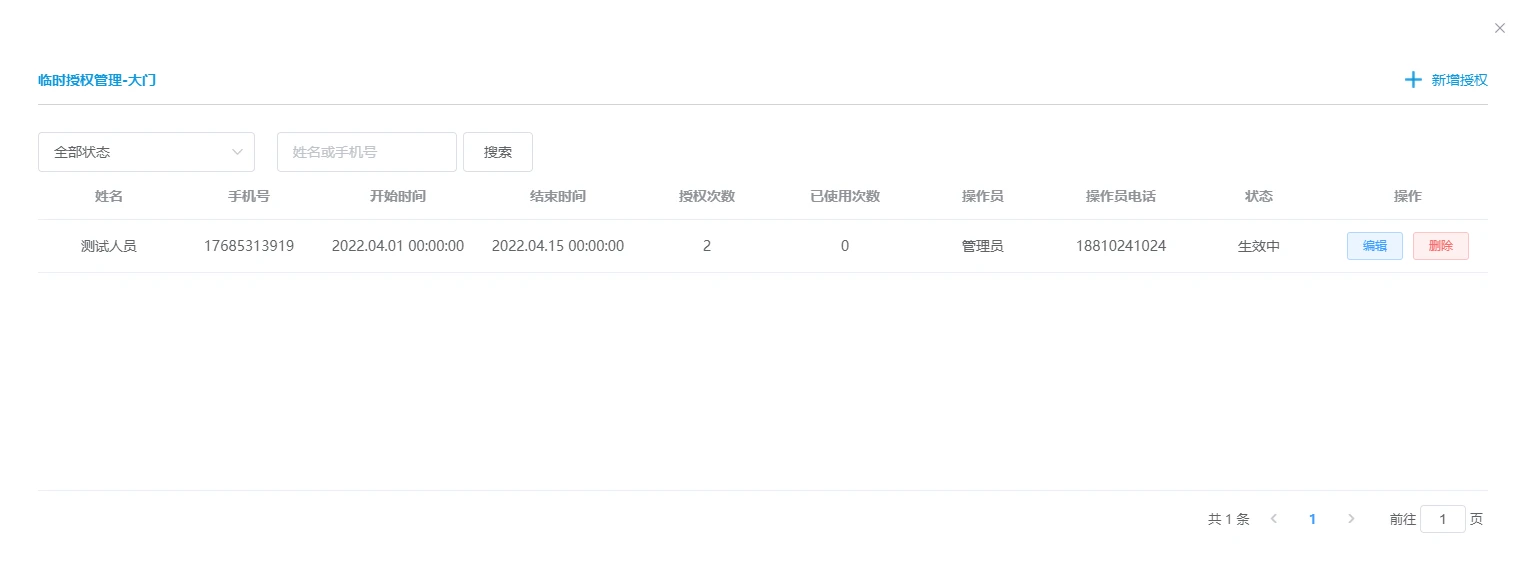
点击右上角【新增授权】可添加新的临时授权,需要填写的信息与房源门锁的临时授权一致。另外,对于列表中的临时授权,点击右侧的【编辑】和【删除】按钮可修改和取消授权。注意,删除授权后,列表中仍然会显示该条信息,只是状态会变更为“已取消”:
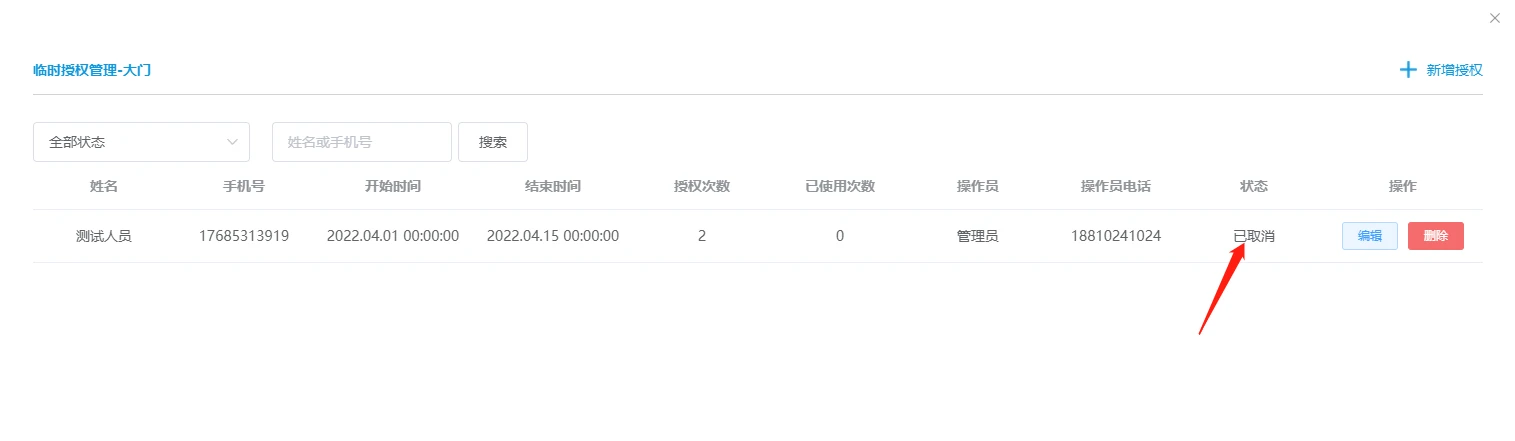
已取消的授权可通过编辑让其再次生效。
当临时授权较多时,可通过状态以及姓名或手机号码进行查询:
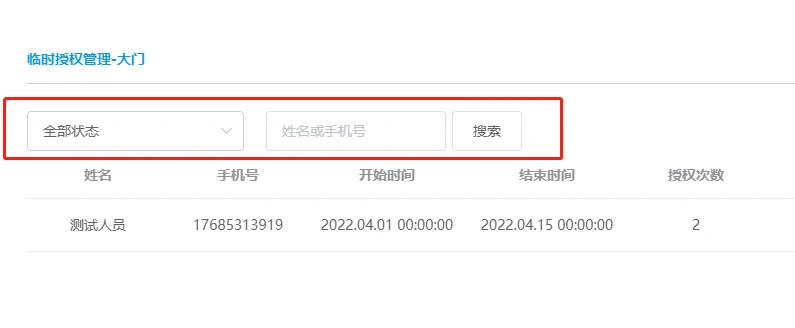
# 2. 智能门禁
# 3. 智能电表
智能电表主要用于自动结算每个房源的电费,故电表一般绑定到房源。
## 3.1 房源绑定电表
左侧菜单【房源】中选择【房源列表】,列表中设备栏点击添加按钮,输入电表标签即可,绑定后会显示为“智能电表”:
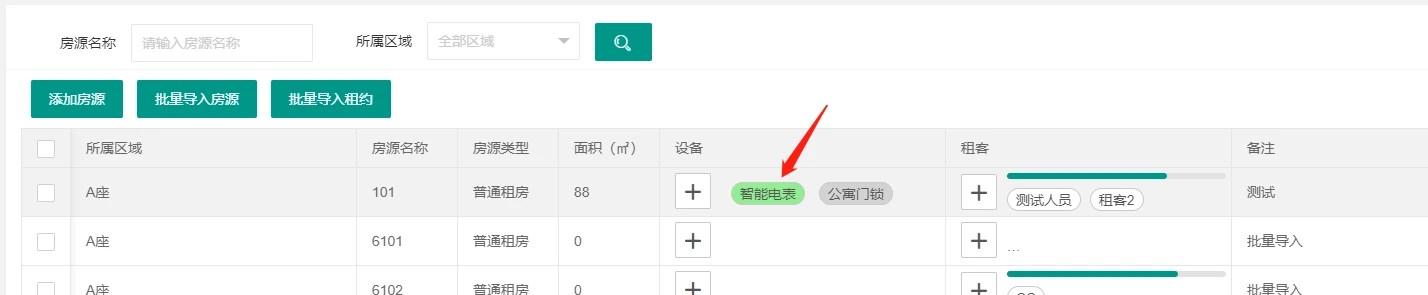
当显示为绿色时,表示设备在线;为灰色时,表示设备离线。点击可查询详情:
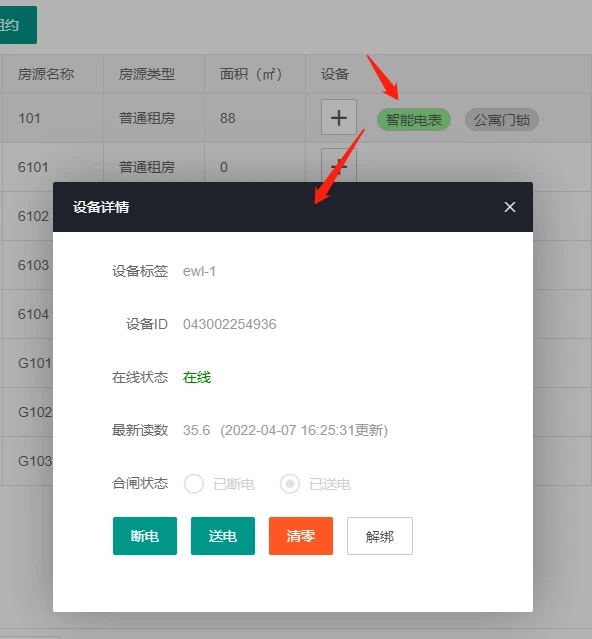
电表的设备标签由平台分配,设备ID为电表的序列号;最新读数表示最近一次电表上传的累计用电量(单位KW·h);合闸状态标识当前电表是通电还是断电。
此外,详情页面可对电表进行断电、送电、清零和解绑的操作。
## 3.2 电表控制的权限
电表支持远程断电、送电和清零的操作,管理后台可使用全部的控制功能,租客端小程序可使用远程断电和送电的功能。租客端在使用断电和送电功能时,必须保证电费已结清,否则也无法使用。
## 3.3 自动抄表配置
左侧菜单【房源】中选择【水电抄表】,在页面中点击【电表配置】,即可设置每天自动抄表的时间以及损耗比:
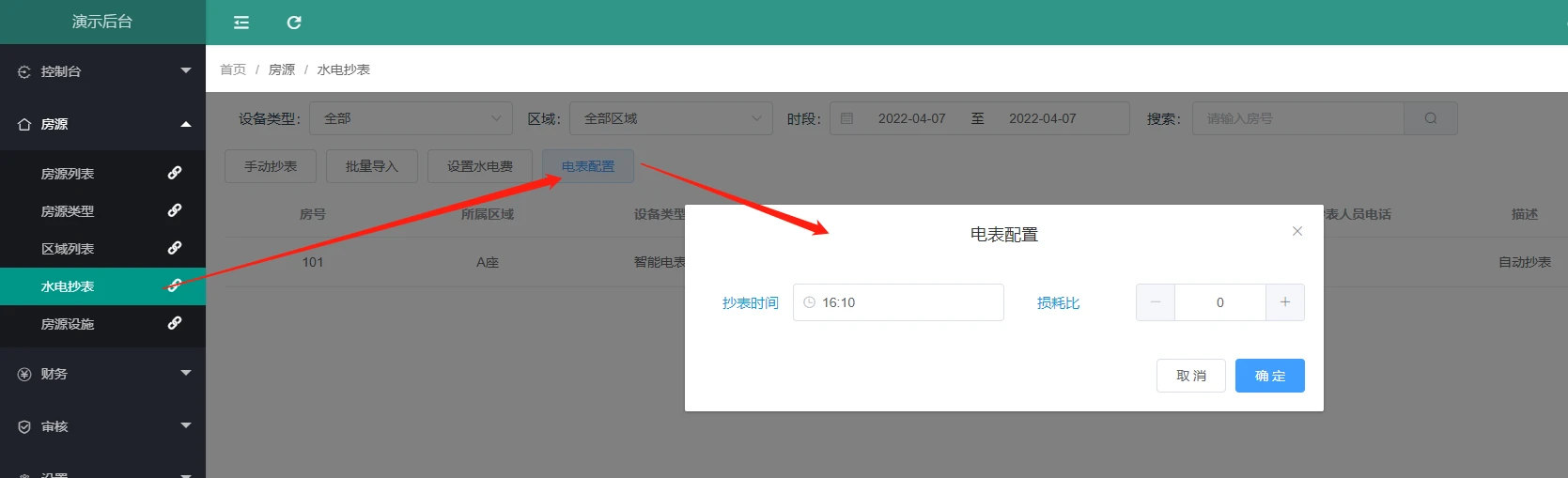
当设置了抄表时间,系统每天会在指定的时刻进行抄表;损耗比表示抄表读数的上浮比例,若为0,则表示使用电表的原始读数,若为10,则表示在原有读数的基础上增加10%。
系统每天执行自动抄表时,只对当前有生效租约的房源进行抄表,若没有租约,则不进行抄表。此外,每次自动抄表后台,系统自动查询上一次抄表记录,如果这两次抄表记录都在当前租约的合同期内,则自动生成电费账单,并从用户余额中进行扣费。若用户余额不足,则系统将执行断电。此时,租客有两种方式进行缴费:
1. 余额充值,充值成功后系统自动进行再次扣费
2. 账单缴费,对于未结清的账单,租客在小程序的待缴账单中可查询到相应的记录,此时可直接对该账单进行支付
注意:账单结清后,若电表为断电状态,系统并不会自动送电,需要用户自行在小程序上自行送电。
## 3.4 电费价格配置
左侧菜单【房源】中选择【水电抄表】,在页面中点击【设置水电费】,即可设置不同房源类型的价格标准,电费价格支持精确到小数点后四位:
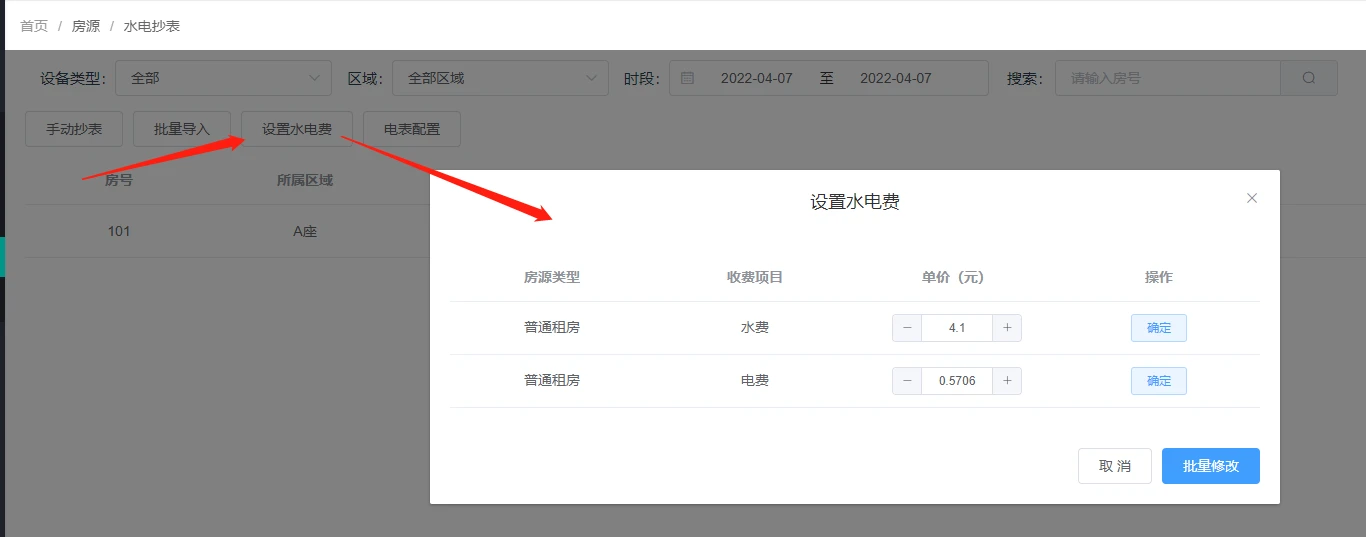
## 3.5 手动抄表
左侧菜单【房源】中选择【水电抄表】,进入抄表记录列表,该列表默认显示当前的抄表记录,可切换其它时段,或者指定设备类型、区域和房号进行筛选。某些特殊情况,比如断网,会导致在指定的抄表时间无法完成抄表,此时电费只能等到第二天抄表时才能出账生成账单,如果需要当天进行处出账,可人工录入表读数,完成抄表,从而生成电费账单。点击【手动抄表】按钮,进入手动抄表录入页面:
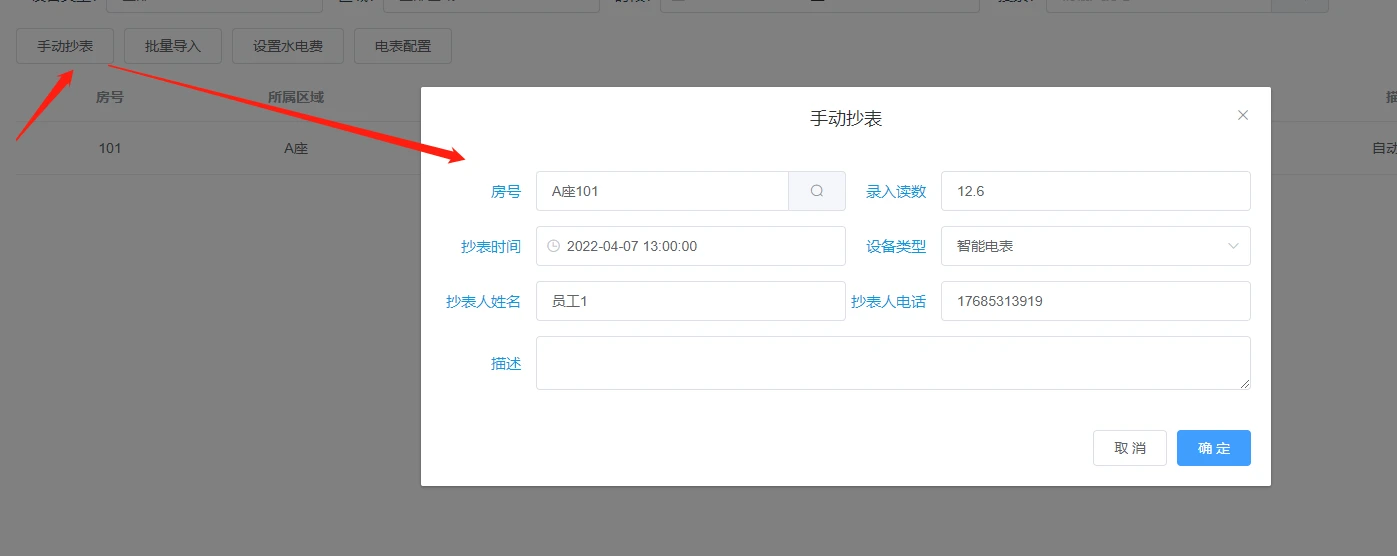
输入房号、电表读数等信息即可,其中电表读数仅支持精确到小数点后1位。此外,若抄表人信息不填写,则系统默认使用当前登录用户作为抄表人。
**注意:手动抄表只生成缴费账单,不自动扣费**
# 4. 常见问题
## 4.1 手机开锁时提示“蓝牙不可用”
首先,确保手机的蓝牙已开启。直接在手机的【设置】中找到蓝牙,并开启即可。对于苹果手机,如果在【设置】中看到蓝牙已经为开启状态,则需要从屏幕底部往上滑,呼出控制中心,检查这里面的蓝牙是否开启。
然后,按如下顺序检查蓝牙权限是否开启。
* 微信蓝牙权限
检查微信针对小程序的蓝牙权限是否开启。点击小程序右上角三个点,进入设置:

在设置页面中,查看蓝牙是否为“不允许”状态:
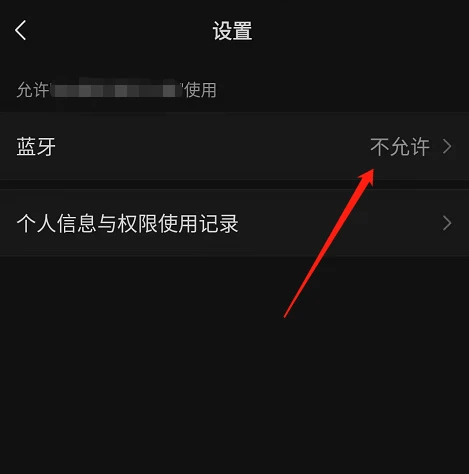
点击“不允许”,选择“仅在使用小程序期间”即可:
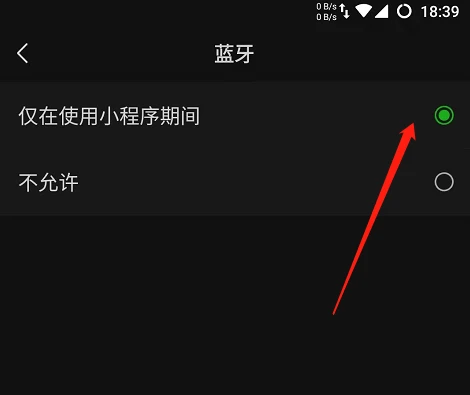
若微信的蓝牙权限已打开,还是提示蓝牙不可用,需要检查手机系统的权限是否开启。
* 安卓(Android)手机
1. 进入手机的【设置】,在菜单中找到【应用管理】
2. 在【应用管理】中找到微信,点击进入详情页
3. 找到【权限管理】,点击进入找到蓝牙选项,若关闭则将其打开(如果权限列表中没有【蓝牙】选择,则说明蓝牙权限默认是开启的)
* 苹果(iOS)手机
1. 进入手机的【设置】,在菜单中一直往下滑,找到微信
2. 点击微信进入权限列表界面
3. 找到【蓝牙】选项,若关闭则将其打开(如果权限列表中没有【蓝牙】选择,则说明蓝牙权限默认是开启的)
## 4.2 手机开锁时提示“未扫描到设备”
首先,在手机的【设置】中,重启蓝牙。对于安卓手机,还要确保位置信息(定位)已打开。
若重启蓝牙还是不行,则可尝试重启手机,部分手机重启后可解决蓝牙扫不到设备的问题。
最后,确认门锁电池是否还有电,尝试更换电池再开锁。




